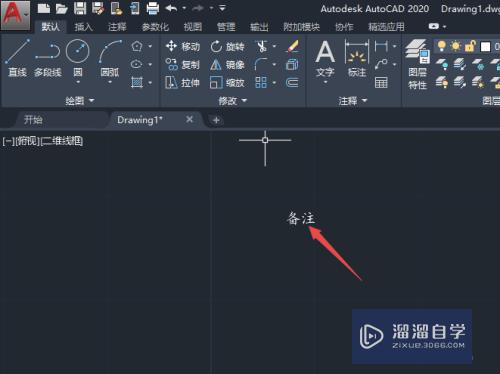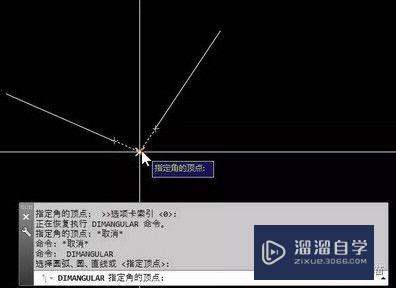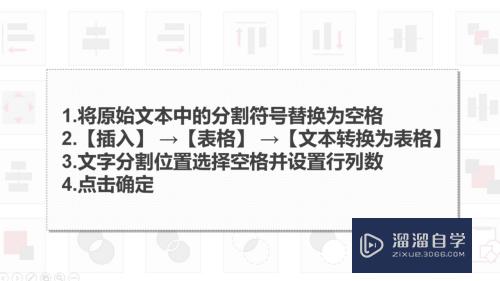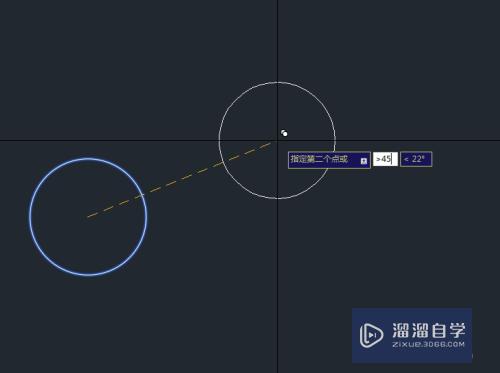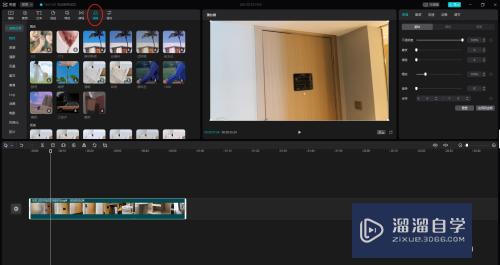Word怎么插入网格线(word文档网格线)优质
我们在日常生活上肯定都会用到Word。比如我们写文章。写东西的时候。那我们为了美观自己看着舒服。怎么在Word里面加入网格线。就和小时候写作文的时候一样呢?方法很简单。下面小渲就带大家一起来看看这个操作吧。
想了解更多的“Word”相关内容吗?点击这里免费试学Word课程>>
工具/软件
硬件型号:小新Pro14
系统版本:Windows7
所需软件:Word2007
方法/步骤
第1步
我的电脑安装的了office套装。我这是word2007的版本。算是比较老的版本了
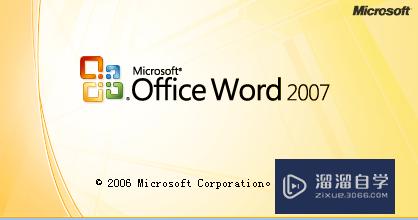
第2步
来word之后。我们点击office按钮。找到新建。我们创建一个空白的文档
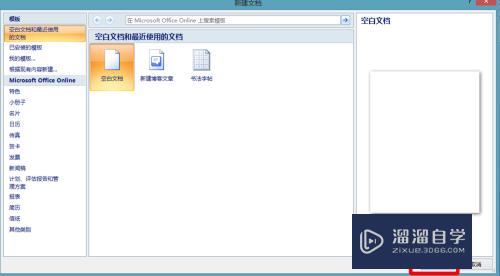
第3步
创建完成之后。切换到上边的视图的选项卡上边
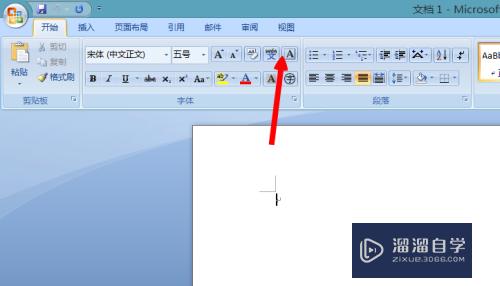
第4步
我们直接把下边的网格线勾选上就搞定了

第5步
现在整个页面都有网格线了。设置比较简单
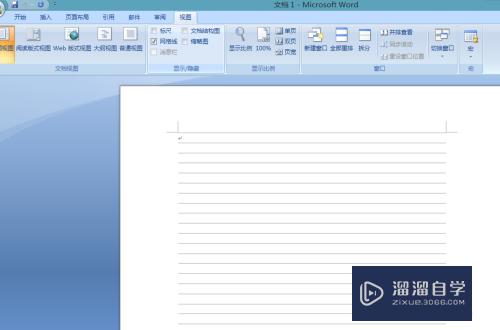
第6步
我们输入百度经验的字样。做到居中的效果。有没有一种小学的时候写作文的体验。
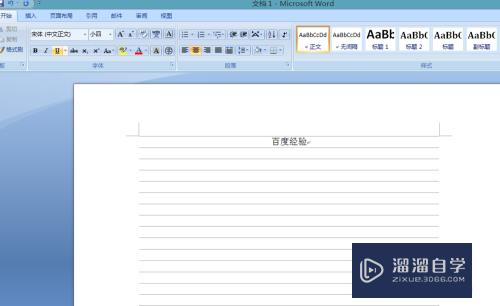
以上关于“Word怎么插入网格线(word文档网格线)”的内容小渲今天就介绍到这里。希望这篇文章能够帮助到小伙伴们解决问题。如果觉得教程不详细的话。可以在本站搜索相关的教程学习哦!
更多精选教程文章推荐
以上是由资深渲染大师 小渲 整理编辑的,如果觉得对你有帮助,可以收藏或分享给身边的人
本文标题:Word怎么插入网格线(word文档网格线)
本文地址:http://www.hszkedu.com/72306.html ,转载请注明来源:云渲染教程网
友情提示:本站内容均为网友发布,并不代表本站立场,如果本站的信息无意侵犯了您的版权,请联系我们及时处理,分享目的仅供大家学习与参考,不代表云渲染农场的立场!
本文地址:http://www.hszkedu.com/72306.html ,转载请注明来源:云渲染教程网
友情提示:本站内容均为网友发布,并不代表本站立场,如果本站的信息无意侵犯了您的版权,请联系我们及时处理,分享目的仅供大家学习与参考,不代表云渲染农场的立场!